「『http:』や『www.』に続く文字を自動的に半角で入力する」で紹介したように、以下の7つの文字は、自動的に半角に変換されるとともに、入力後は半角英数文字を入力するモードに切り替わる。
| //www. |
| file: |
| ftp: |
| http: |
| mailto: |
| news: |
| www. |
この中に「https:」や「telnet」などの他の文字を追加したいという要望も、当然出てくるだろう。以下では、その手順を説明しよう。なお、画面はMS-IME 2007だが、MS-IMEも操作は共通である。
言語バーの[ツール]ボタンをクリックしてメニューを開き、[プロパティ]を選択する
[画像のクリックで拡大表示]
プロパティのダイアログボックスが開いたら、[和英混在入力]タブに切り替えて、[対象文字列一覧]の一番最後にある[(追加はここをクリック)]と書かれた場所をクリックする。なお、[対象文字列を自動で英数に変換する]チェックボックスのオン/オフで、この機能の有効/無効を切り替えることが可能だ
[画像のクリックで拡大表示]
文字を入力できる状態になるので文字を入力する。ここでは「https:」と入力する
[画像のクリックで拡大表示]
右側の入力欄をクリックするとリストが表示されるので、「一時的に半角英数モード」を選択する
[画像のクリックで拡大表示]
画面のように設定されたら[OK]ボタンをクリックしてプロパティのダイアログボックスを閉じる
[画像のクリックで拡大表示]
設定は以上である。ここでは「https:」を追加したが、もちろんその他の文字列を追加しても問題はない。追加後は、次のような動きをするようになる。
「:」を入力したタイミングで「https:」が半角となり、MS-IME 2007が半角英数文字を入力するモードに切り替わる
[Enter]キーを押して確定すると、MS-IME 2007がもとのひらがなを入力するモードに復帰する
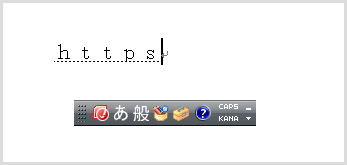
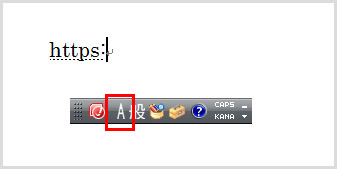
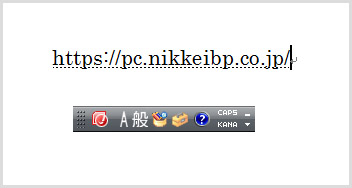
![[Enter]キーを押して確定すると、MS-IME 2007がもとのひらがなを入力するモードに復帰する](9_spx339.jpg)

![言語バーの[ツール]ボタンをクリックしてメニューを開き、[プロパティ]を選択する](thumb_400_1_px400.jpg)
![プロパティのダイアログボックスが開いたら、[和英混在入力]タブに切り替えて、[対象文字列一覧]の一番最後にある[(追加はここをクリック)]と書かれた場所をクリックする。なお、[対象文字列を自動で英数に変換する]チェックボックスのオン/オフで、この機能の有効/無効を切り替えることが可能だ](thumb_400_2_px400.jpg)
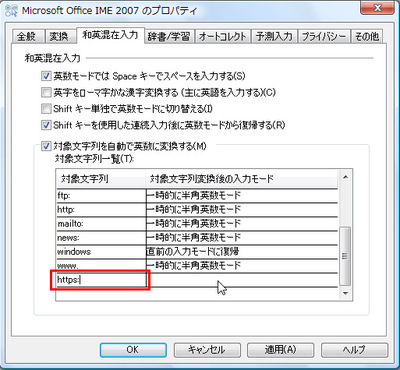
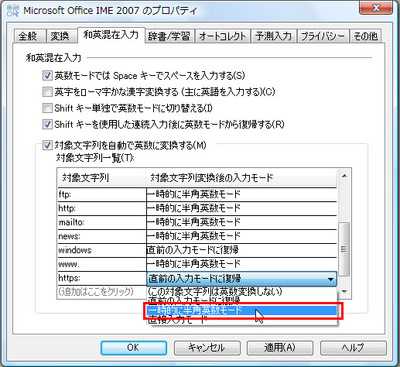
![画面のように設定されたら[OK]ボタンをクリックしてプロパティのダイアログボックスを閉じる](thumb_400_5_px400.jpg)




















































